PPT的背景及其修改
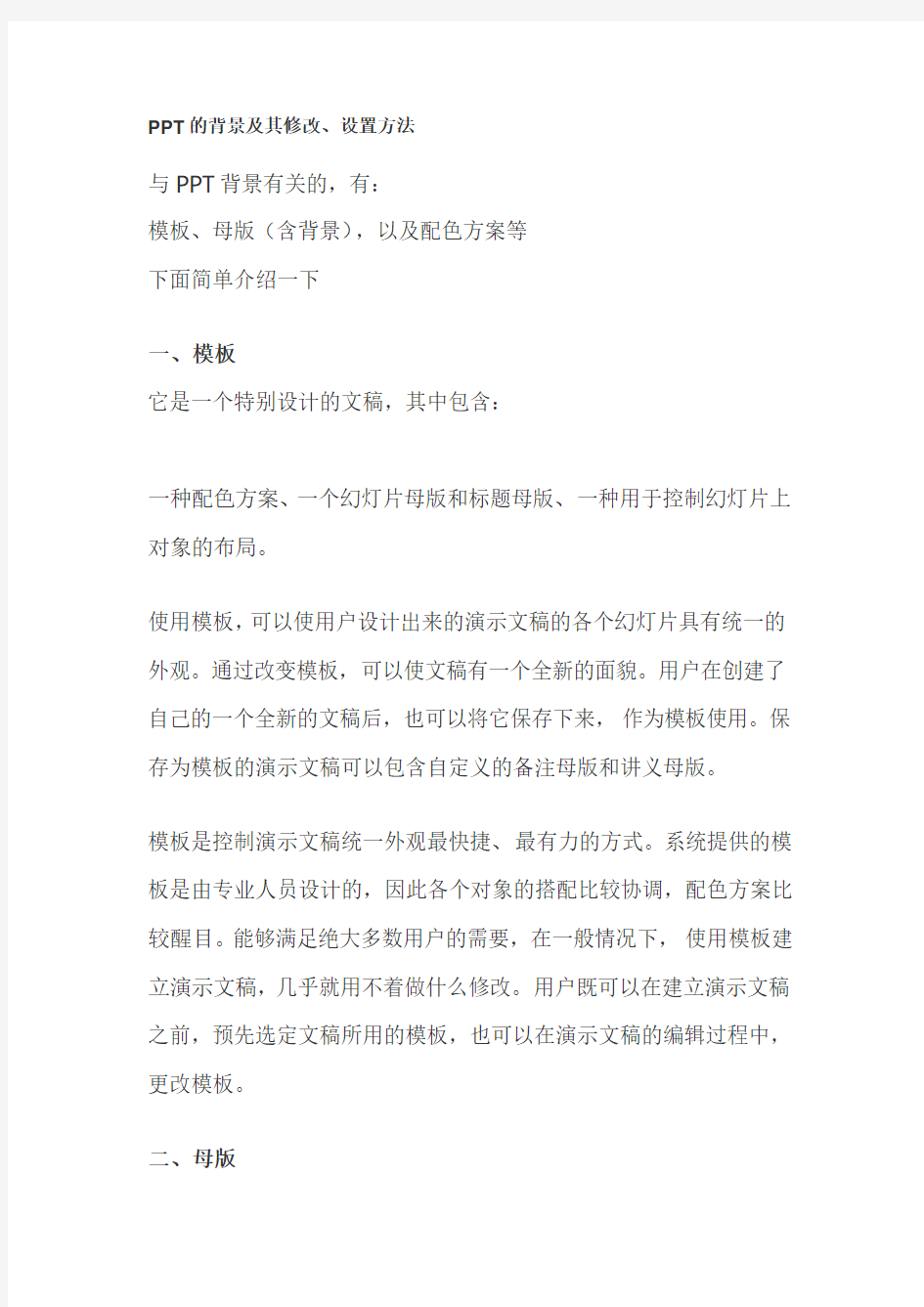

PPT的背景及其修改、设置方法
与PPT背景有关的,有:
模板、母版(含背景),以及配色方案等
下面简单介绍一下
一、模板
它是一个特别设计的文稿,其中包含:
一种配色方案、一个幻灯片母版和标题母版、一种用于控制幻灯片上对象的布局。
使用模板,可以使用户设计出来的演示文稿的各个幻灯片具有统一的外观。通过改变模板,可以使文稿有一个全新的面貌。用户在创建了自己的一个全新的文稿后,也可以将它保存下来,作为模板使用。保存为模板的演示文稿可以包含自定义的备注母版和讲义母版。
模板是控制演示文稿统一外观最快捷、最有力的方式。系统提供的模板是由专业人员设计的,因此各个对象的搭配比较协调,配色方案比较醒目。能够满足绝大多数用户的需要,在一般情况下,使用模板建立演示文稿,几乎就用不着做什么修改。用户既可以在建立演示文稿之前,预先选定文稿所用的模板,也可以在演示文稿的编辑过程中,更改模板。
二、母版
母版用于设置每张幻灯片的预设格式,这些格式包括每张幻灯片中的文本或者图形、正文文字的大小、标题文本的大小、位置、颜色以及背景颜色等。母版有四种类型:幻灯片母版、标题母版、讲义母版和备注母版。
幻灯片母版控制,幻灯片上标题和正文文本的格式与类型;标题母版控制标题幻灯片的文本格式和位置。母版还包含背景项目,例如放在每张幻灯片或标题幻灯片上的背景图形。母版的更改将直接反映在每张使用该母版的幻灯片上。备注母版用来控制备注页的版式以及备注文字的格式;讲义母版用于添加或修改在每页讲义中出现的页眉或页脚信息。
更改幻灯片背景的详解见2#
三、配色方案
配色方案是一组用于格式演示文稿的预设颜色方案。共有八种颜色组成:
⑴背景、⑵文本和线条、⑶标题文本、⑷阴影、⑸充填、⑹强调、⑺强调和超级链接、⑻强调和尾随超级链接。
2000版与2002/3版有区别是,后者的操作在“任务窗格”(下图所
示)·“幻灯片设计”中的“配色方案”窗口中进行。
选中“幻灯片设计”任务窗格中的“配色方案”后
单击“编辑配色方案”,即可打开“编辑配色方案”对话框
2000版与2002/3版的“配色方案”对话框基本相同。区别在于后者没有“全部应用”按钮。
提示:“标准”选项卡上,有个特别提示,即,“制作用于投影的的幻灯片时,应选用较淡背景;制作用于电脑屏幕或35毫米幻灯片时,应选用较深背景。”
“编辑配色方案”对话框
在“编辑配色方案”对话框上
选中“背景”后,单击“更改颜色”按钮,然后就可以修改背景颜色了
1、使用标准配色方案
2000版提供7种标准配色方案;2002/3版,不同设计模板提供配色方案的数量不同(至少7种)。
用户可依据不同的情况,选用其中的一种,以保持文稿外观的一致性。提示:实际上,应用设计模板后,就应用了其中一种标准的配色方案。
修改配色方案的方法:
单击“格式”·“幻灯片配色方案”后,在“幻灯片配色方案”对话框上的“标准”选项卡上,选中所需的标准方案,然后单击“应用”(或“全部应用”)即可。
2、自定义配色方案
如果标准配色方案不能满足需要,则用户可自定义(修改标准)配色方案。方法是:
在“幻灯片配色方案”对话框上的“自定义”选项卡上,选中某个需更改的颜色后,单击“更改颜色”(或在该颜色色标上双击),然后在“背景颜色”对话框上更改颜色。
提示:背景颜色一般不在此处更改
